Inserte y ajuste imágenes
Inserte una imagen
En el editor de presentaciones, usted puede insertar las imágenes en su presentación con los formatos más populares. Los siguientes formatos de imágenes son compatibles: BMP, GIF, JPEG, JPG, PNG.
Para añadir una imagen a una diapositiva,
- en la lista de diapositivas a la izquierda, seleccione la diapositiva a la que usted quiere añadir una imagen,
- haga clic en el icono
 Imagen en la pestaña de Inicio o Insertar en la barra de herramientas superior,
Imagen en la pestaña de Inicio o Insertar en la barra de herramientas superior, - seleccione una de las opciones siguientes para cargar la imagen:
- la opción Imagen desde archivo abrirá la ventana de diálogo Windows para la selección de archivo. Navegue el disco duro de su ordenador para encontrar un archivo correspondiente y haga clic en el botón Abrir
- la opción Imagen desde URL abrirá la ventana donde usted puede introducir la dirección web de la imagen correspondiente; después haga clic en el botón OK
- una vez que la imagen esté añadida, usted puede cambiar su tamaño y posición.
Ajustes de imagen
Al hacer clic izquierdo en una imagen y elegir el icono ![]() Ajustes de imagen a la derecha, la barra derecha lateral se activa. Esta incluye las siguientes secciones:
Ajustes de imagen a la derecha, la barra derecha lateral se activa. Esta incluye las siguientes secciones:
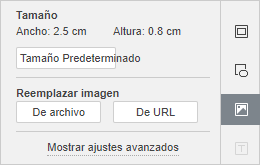
Tamaño - se usa para ver el Ancho y Altura de la imagen actual o para restaurar el tamaño predeterminado si es necesario.
Reemplazar imagen - se usa para cargar otra imagen en vez de la actual seleccionando la fuente deseada. Usted puede seleccionar una de las siguientes opciones: De archivo o De URL.
Cuando se selecciona la imagen, el icono Ajustes de forma ![]() también está disponible a la derecha. Puede hacer clic en este icono para abrir la pestañaAjustes de forma en la barra de tareas derecha y ajustar la forma, tipo de estilo, tamaño y color así como cambiar el tipo de forma seleccionando otra forma del menú Cambiar autoforma. La forma de la imagen cambiará correspondientemente.
también está disponible a la derecha. Puede hacer clic en este icono para abrir la pestañaAjustes de forma en la barra de tareas derecha y ajustar la forma, tipo de estilo, tamaño y color así como cambiar el tipo de forma seleccionando otra forma del menú Cambiar autoforma. La forma de la imagen cambiará correspondientemente.

Para cambiar los ajustes avanzados de la imagen, haga clic con el botón derecho en la imagen y seleccione la opción Ajustes avanzados de imagen en el menú contextual o haga clic izquierdo sobre la imagen y pulse el enlace Mostrar ajustes avanzados en la barra lateral de la derecha. Se abrirá la ventana con propiedades de la imagen:

La pestaña Posición le permite ajustar las siguientes propiedades de imagen:
- Tamaño - use esta opción para cambiar el ancho/altura de la imagen. Si hace clic en el botón
 proporciones constantes (en este caso estará así
proporciones constantes (en este caso estará así  ), el ancho y altura se cambiarán manteniendo la relación de aspecto original de la imagen. Para recuperar el tamaño predeterminado de la imagen añadida, haga clic en el botón Tamaño Predeterminado.
), el ancho y altura se cambiarán manteniendo la relación de aspecto original de la imagen. Para recuperar el tamaño predeterminado de la imagen añadida, haga clic en el botón Tamaño Predeterminado. - Posición - use esta opción para cambiar la posición de imagen en la diapositiva (la posición se calcula respecto a las partes superior e izquierda de la diapositiva).

La pestaña de Texto Alternativo permite especificar un Título y Descripción que se leerá a las personas con deficiencias de visión o cognitivas para ayudarles a entender mejor la información que hay en la imagen.
Para borrar la imagen que se añadido, haga clic izquierdo sobre la imagen y pulse la tecla Delete en el teclado.
Para saber como alinear una imagen en la diapositiva u organizar varias imágenes, consulte la sección Alinee y organice objetos en una diapositiva.